Kaip naudotis „Windows 8“ gestais nešiojamojo kompiuterio kojelėje

Nors „Windows 8“ gali atrodyti šiek tiek neveiksminga aparatinei įrangai be jutiklinio ekrano, „trackpad“ gestai gali padėti pašalinti spragą. Gestai ant klaviatūros yra panašūs į gestus jutikliniame ekrane.
Vietoj to, kad perkeltumėte žymeklį į ekrano kampus, galite braukti slinkties klavišą, kad atskleistumėte paslėptus meniu ir suspaustumėte pirštus, kad padidintumėte ir sumažintumėte.
Vaizdo kreditas: Michael Mol dėl Flickr
„Trackpad“ tvarkyklės
Nešiojamieji kompiuteriai, kuriuose yra „Windows 8“, turi būti įdiegti ir tinkamai veikti. Jei įdiegėte „Windows 8“ į esamą nešiojamąjį kompiuterį, gali tekti patys įdiegti „trackpad“ tvarkykles, nes daugelis žmonių praneša, kad galutinėje „Windows 8“ versijoje dar nėra šių tvarkyklių.
Gali būti, kad galėsite atsisiųsti tinkamus „Windows 8“ paleidimo diskų tvarkykles iš nešiojamojo kompiuterio gamintojo. Daugelis žmonių taip pat pranešė, kad bendrieji „Synaptics“ jutiklinių diskų tvarkyklės, nors ir „Windows 7“, įgalina gestų funkciją.
Charms
Jei norite pasiekti „charms“ juostą, kad ir kur esate „Windows“, padėkite pirštą į dešinę savo klaviatūros pusę ir braukite į vidų. Žavesys pasirodys dešinėje ekrano pusėje.
Taip pat galite perkelti pelės žymeklį į viršutinį arba apatinį dešinįjį ekrano kampą, o po to perkelti žymeklį į ekrano vidurį arba paspauskite „WinKey + C“, kad pasiektumėte žavesį.
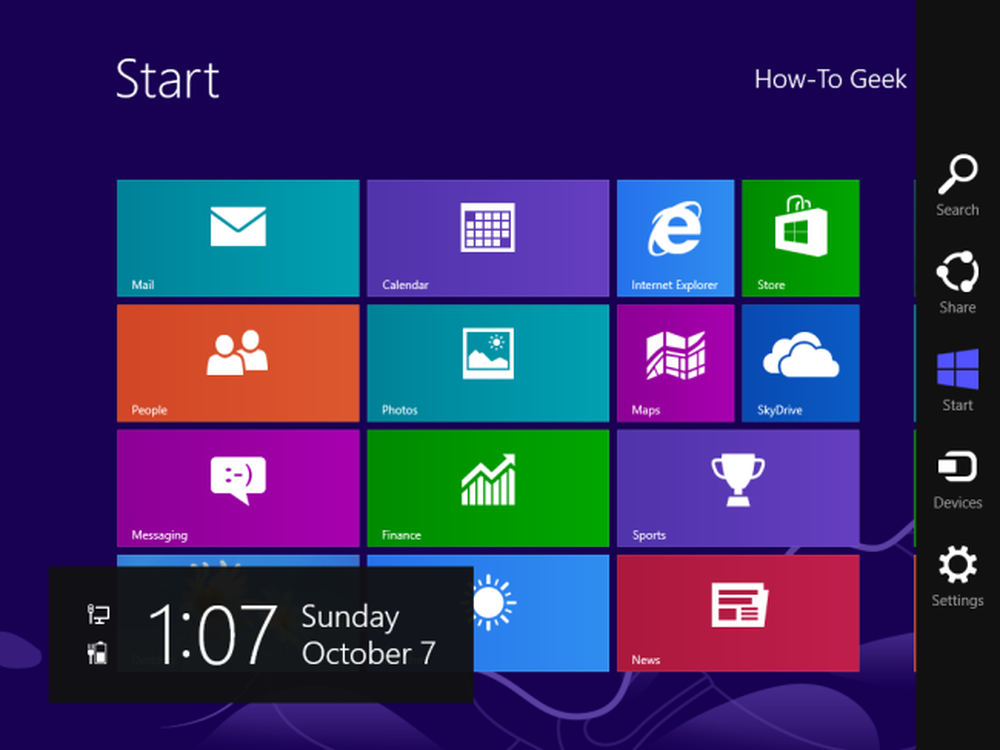
Perjungiklis
Jei norite pasiekti naują programos perjungiklį, padėkite pirštą į kairę trackpado pusę ir braukite į vidų. Perjungiklis bus rodomas kairėje ekrano pusėje.
Taip pat galite perkelti pelę į viršutinį arba apatinį kairįjį ekrano kampą, o po to perkelti žymeklį į ekrano vidurį arba paspauskite klaviatūros klavišą „WinKey + Tab“, kad galėtumėte naudoti perjungiklį..
Atminkite, kad perjungiklis rodo visą darbalaukį, įskaitant visas darbalaukio programas, kaip vieną miniatiūrą. Vis dar galite naudoti „Alt + Tab“, jei norite perjungti darbalaukio programas.
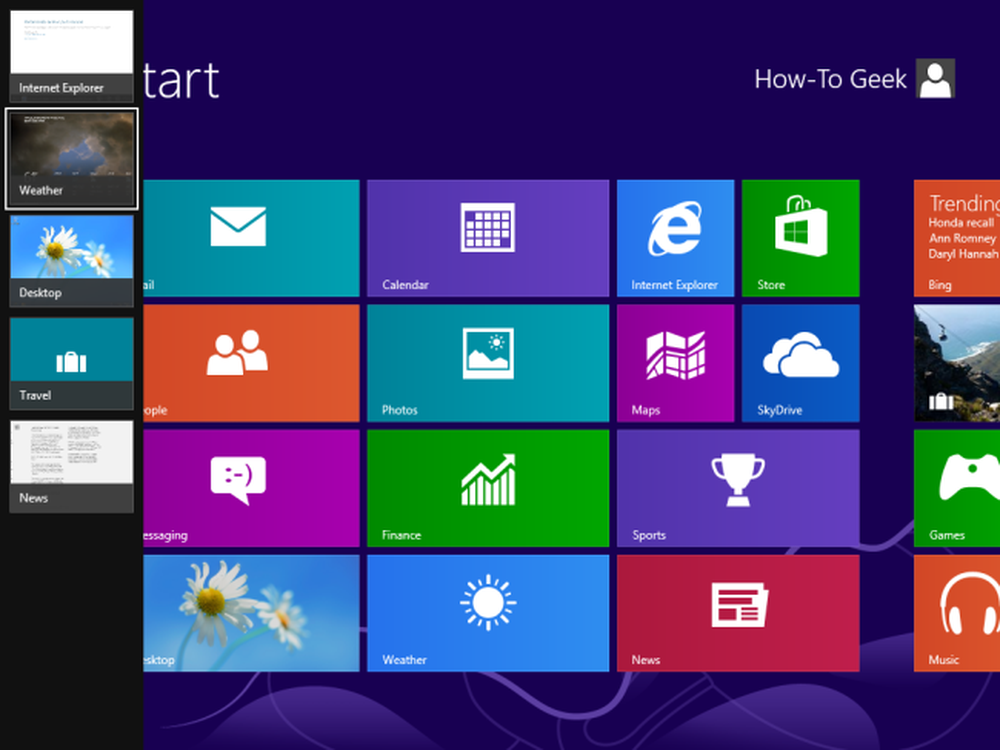
„App Bar“
Jei norite patekti į programos juostą, kurioje yra programos parinktys, braukite žemyn nuo viršutinio jūsų trackpado krašto. Pavyzdžiui, „Internet Explorer“ „Windows 8 sąsajos“ versijoje programos juostoje yra adreso juosta, skirtukų miniatiūros ir naršymo mygtukai.
Taip pat galite dešiniuoju pelės klavišu spustelėti bet kurioje programos vietoje arba paspauskite „WinKey + Z“, kad atskleistumėte programos juostą.
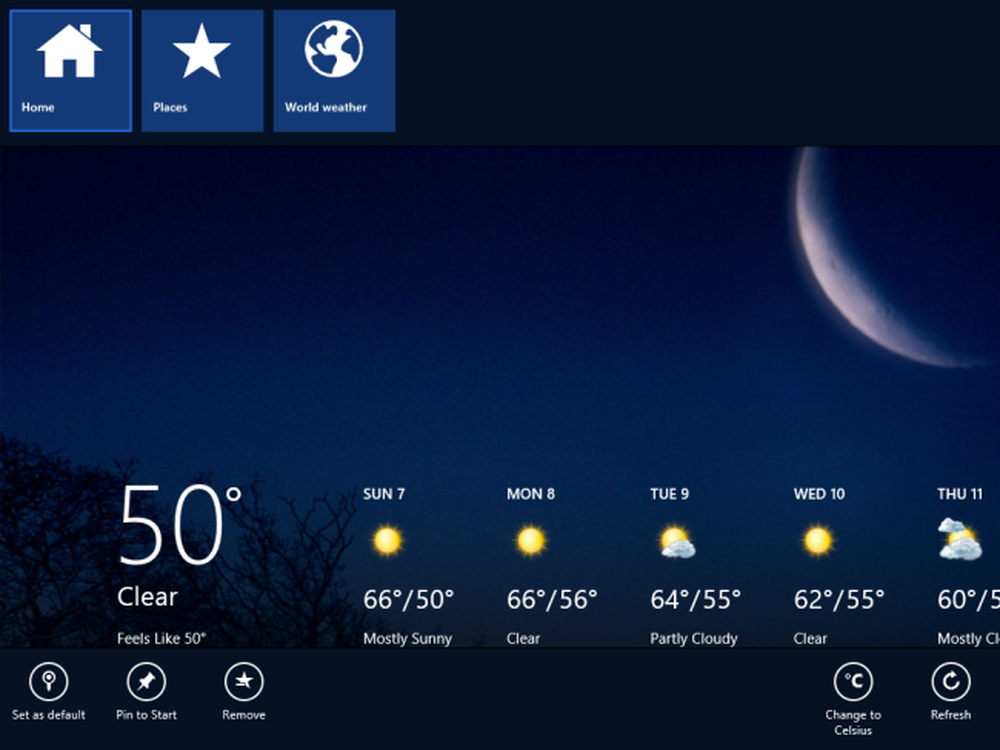
Horizontalus slinkimas
Jei norite slinkti horizontaliai, pastumkite du pirštus ant kreiptuvo ir perkelkite juos iš dešinės į kairę arba į kairę į dešinę. „Windows 8“ nauja sąsaja naudoja horizontalų slinkimą vietoj vertikalios slinkties, todėl tai jaučiasi šiek tiek natūralesnė.
Taip pat galite slinkti horizontaliai, slinkdami pelės ratuką aukštyn ir žemyn.
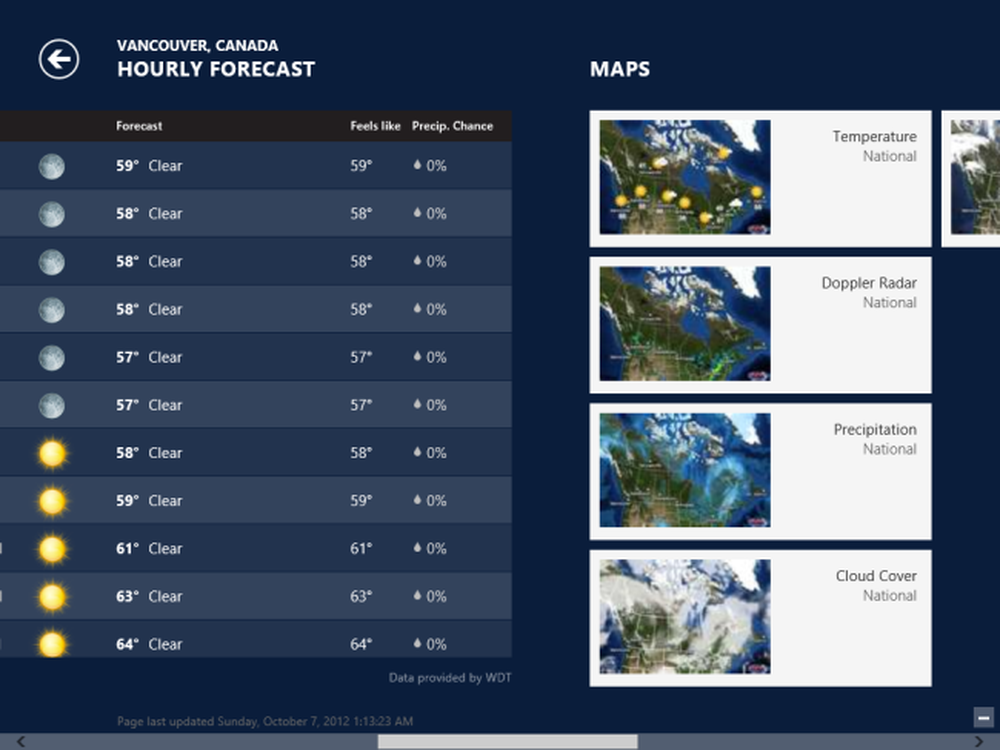
Padidinti ir mažinti
Jei norite priartinti ir sumažinti, naudokite žiupsnį. Įdėkite du pirštus ant kreiptuvo ir perkelkite juos vienas į kitą, kad priartintumėte arba nutolintumėte.
Taip pat galite laikyti klavišą „Ctrl“ ir slinkti pelės ratuką aukštyn ir žemyn arba laikydami nuspaudę klavišą „Ctrl“ ir naudodamiesi + ir - klavišais, kad padidintumėte ir sumažintumėte.
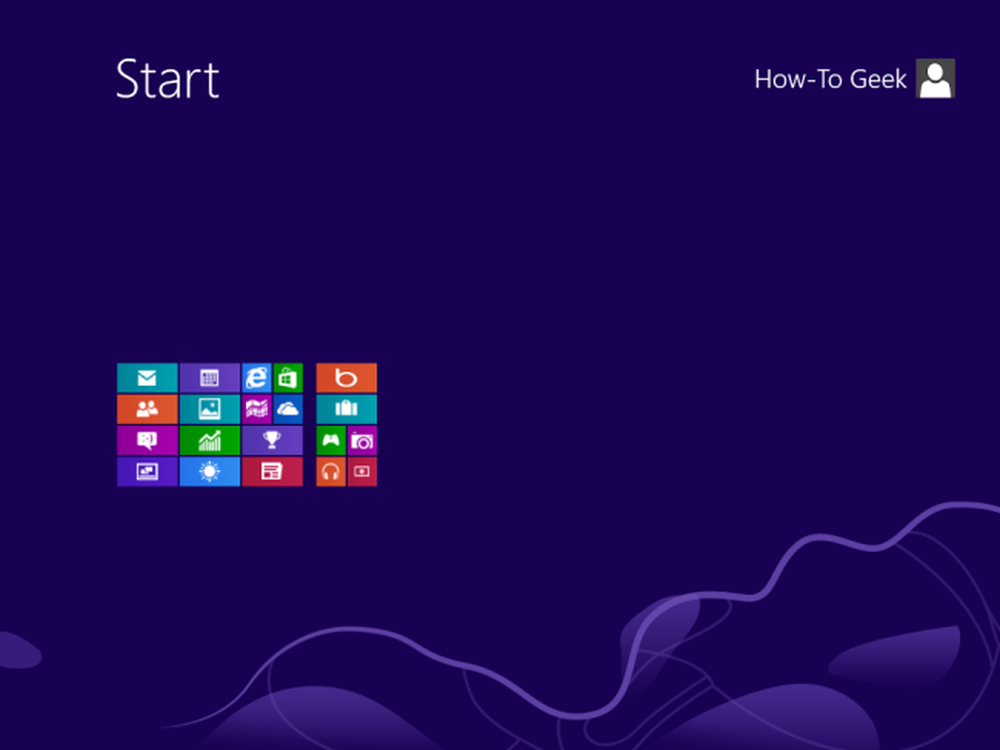
Pasukti
Galite pasukti ekraną, paspaudę du pirštus ant kreiptuvo ir perkeldami juos į ratą, tarsi pasukdami rankenėlę. Šis gestas gali būti išjungtas pagal numatytuosius nustatymus jūsų jutiklinės planšetės konfigūravimo programoje, todėl jums gali tekti ją iš naujo įjungti
Taip pat galite naudoti klaviatūrą, norėdami perkelti žymeklį ir valdyti „Windows 8“ su pele. Tačiau gestai apytiksliai paliečia geriau - šliaužimas iš dešinės jaučiasi natūralesnis, nei perkeliant žymeklį į viršutinį arba apatinį dešinįjį ekrano kampą.
Jei norite naudoti klaviatūrą, „Windows 8“ taip pat palaiko įvairius sparčiuosius klavišus.




